הערה: Windows Phone 7 הגיע לסיום התמיכה, השירותים והפונקציונליות של גירסת Windows זו יופסקו עם הזמן.
קיבצנו כאן תשובות לשאלות הנפוצות ביותר לגבי Windows Phone 7 שעשויות להיות לך. אם לא ענינו על השאלה שלך, בקר בפורום Microsoft Community כדי להתחיל או להצטרף לדיון.
-
הצמד פריטים ל’התחל’ כדי לקבל גישה מהירה אל אנשים, אפליקציות ופריטים אחרים. בהתחל, החלק ימינה אל רשימת האפליקציות. הקש הקשה ארוכה על האפליקציה שברצונך להצמיד, ולאחר מכן הקש על הצמד למסך התחל.
-
לחץ על לחצן חיפוש כדי למצוא דברים באינטרנט במהירות.
-
לחץ והחזק את לחצן הקודם כדי לעבור במהירות בין אפליקציות.
-
לחץ והחזק את הלחצן מצלמה כדי לצלם תמונה מהר יותר—אפילו אם הטלפון נעול!
-
הקש על מילה וגרור את החצים כדי להעתיק ולהדביק טקסט בטלפון שלך.
Windows Phone 7.8 הוא עדכון עבור טלפונים מהסדרה Windows Phone 7.5. הוא כולל כמה תכונות נהדרות שיהפכו את הטלפון שלך לקל יותר ומהנה יותר לשימוש. ראה במקטע שאלות נפוצות לגבי עדכון הטלפון להלן כיצד לקבל את העדכון.
תכונות Windows Phone 7.8
התחלה חדשה. שנה את גודל האריחים החיים שלך — קטן, בינוני או גדול — עבור מסך ’התחל’ הניתן להתאמה אישית מלאה. אריחים גדולים מספקים מידע רב יותר, כמו הטקסט של הודעות חדשות או פרטים לגבי פגישות. האריחים הקטנים נוחים להקשה וביצוע הפעולה.
20 צבעים. עכשיו יש כמות כפולה של צבעי רקע שיכניסו חיים בטלפון שלך — לפחות 20, מאדום וצהוב ועד כחול כהה ופלדה. הצבע שתבחר תופיע במסך 'התחל' ובכל רחבי הטלפון שלך.
מסך נעילה מרהיב עין. עבור למקומות אקזוטיים בעזרת תמונה חדשה ויפהפייה במסך הנעילה שתגיע מ- Bing — כל יום.
הערות:
-
עדכון Windows Phone 7.8 אינו זמין בכל השווקים או עבור כל הטלפונים.
-
תכונות מסוימות יפעלו באופן שונה או בכלל לא, אם בטלפון שלך יש 256 MB של RAM. כדי לברר את כמות הזיכרון בטלפון, החלק ימינה בתפריט ’התחל’, הקש על הגדרות, ולאחר מכן הקש על אודות. לקבלת מידע נוסף, צור קשר עם המפעיל הסלולארי שלך.
-
תכונות מסוימות לא יהיו זמינות במדינה או באזור שלך.
הנה כמה תשובות לשאלות נפוצות אודות עדכונים של הטלפון.
הערה: אם הטלפון שלך משתמש בתוכנת Windows Phone 7, אין אפשרות לעדכן אותו ל- Windows Phone 8. ראה איזו גרסה של Windows Phone יש לי? למטה אם אינך בטוח איזו גרסה מותקנת בטלפון שלך.
איזו גרסה של Windows Phone יש לי?
כדי לראות איזו גרסה של מערכת ההפעלה (OS) של Windows Phone מותקנת בטלפון שלך כרגע, בצע את הפעולות הבאות:
-
בהתחל, החלק ימינה אל רשימת האפליקציות.
-
הקש על הגדרות

כיצד אפשר לעדכן את תוכנת הטלפון?
הכנה לעדכון
-
התקן את תוכנת Zune במחשב שלך. תזדקק לתוכנה זו כדי להוריד את העדכון לטלפון.
-
אם רמת הסוללה נמוכה, הענק לטלפון שלך הטענה מהירה לפני שתתחיל בעדכון.
-
פנה מקום בטלפון לעדכון. אם יש צורך, הסר אפליקציות לא נחוצות או פריטים גדולים אחרים.
כדי לראות כמה שטח פנוי יש לך בטלפון, ב'התחל', החלק ימינה לרשימת האפליקציות, הקש על הגדרות

-
פנה שטח במחשב שלך.
נזדקק לשטח פנוי מסוים כדי להוריד את עדכון התוכנה, לשמור גיבוי של התוכנה וההגדרות הקיימות בטלפון, ואולי לסנכרן קבצי מדיה מהטלפון למחשב.
-
ודא כי במחשב שלך יש חיבור אמין לאינטרנט.
במקרים מסוימים, ייתכן שיהיה עליך לעבור מחיבור אלחוטי (Wi-Fi) לחיבור חוטי (Ethernet). או שתצטרך להתאים את הגדרות חומת האש או ה-proxy של המחשב.
-
ודא שהתאריך והשעה הנכונים מוגדרים בטלפון. הדבר יסייע לנו לקבוע אילו עדכונים דרושים לך. ב'התחל', החלק ימינה לרשימת האפליקציות ולאחר מכן הקש על הגדרות

כאשר אתה מחבר את הטלפון למחשב בפעם הראשונה
כאשר אתה מחבר את הטלפון למחשב בפעם הראשונה, התוכנה Zune תיצור אוטומטית קשר סינכרון ראשי בין הטלפון למחשב. מחשבים אחרים שאתה מתחבר אליהם לאחר מכן יקבלו קשר סינכרון אורח עם הטלפון שלך. המחשב הראשי שלך זוכר את הטלפון המקושר ואת כל ההגדרות וההיסטוריה שלו, ולכן זהו המחשב היחיד שייצור גיבוי לטלפון במהלך העדכון. לכן אנו ממליצים שתשתמש רק במחשב הראשי שלך כדי לבצע עדכון תוכנה לטלפון. אם עליך להשתמש במחשב אחר, ראה כיצד לסנכרן את נגן Zune או את Windows Phone 7.
התקנת עדכון
-
כאשר קיים עדכון זמין, אנו נודיע לך בטלפון שלך. לאחר שתראה את ההודעה, בחר מועד מתאים להתקנת העדכון בטלפון שלך. התהליך יכול להימשך עד שעה.
אם תחמיץ את ההודעה או שאין לך זמן להתקנת העדכון, נזכיר לך שוב בעוד מספר ימים.
-
חבר את הטלפון למחשב הראשי- הראשון שחיברת לטלפון שלך - באמצעות כבל ה-USB המצורף לטלפון.
אם אתה משתמש במחשב אחר מזה שבו אתה משתמש בדרך כלל, ראה מידע חשוב בהערות למטה.
-
אם התוכנה Zune לא תופעל באופן אוטומטי בעת חיבור הטלפון, הפעל אותו באופן ידני.
-
אנו עשויים לבקש ממך לעדכן את תוכנת Zune. אם נבקש, בצע את ההוראות שעל המסך. לאחר מכן הפעל מחדש את תוכנת הסינכרון.
-
בתוכנת Zune, לחץ על עדכן עכשיו.
הקפד לשמור את הטלפון שלך מחובר למחשב עד שתראה הודעה שהעדכון יושלם.
הערות:
-
Windows 8 Pro תומך בתוכנת Zune, אך Windows RT אינו תומך.
-
כדי לבדוק אם עדכון זמין עבור הטלפון שלך, ב'התחל', החלק ימינה לרשימת האפליקציות, הקש על הגדרות

-
כברירת מחדל, הטלפון שלך משתמש בחיבור הנתונים הסלולארי שלך כדי לבדוק אם קיימים עדכונים ויודיע לך כאשר עדכון נמצא. כדי לשנות את סוג החיבור עבור עדכונים עתידיים, בצע פעולה זו: ב'התחל', החלק ימינה לרשימת היישומים, הקש על הגדרות

-
למרות שנודיע לך 'דרך האוויר’ (באמצעות חיבור הנתונים של הטלפון) כאשר קיים עדכון זמין להורדה, לא נספק את עדכון התוכנה בפועל דרך האוויר. עליך לחבר את הטלפון למחשב כדי להוריד ולהתקין את העדכונים הזמינים.
-
בעת התקנת עדכון, כל הקבצים, האפליקציות והגדרות המדיה שלך נשמרים.
מזהה Windows Live ID נקרא כעת חשבון Microsoft שלך. חשבון Microsoft הוא כתובת הדואר האלקטרוני והסיסמה שבהם אתה משתמש כדי להיכנס לאחד מהבאים:
-
Xbox LIVE
-
מוסיקת Groove
-
Outlook.com
-
MSN
-
Messenger
-
מצא את הטלפון שלי
-
OneDrive (לשעבר SkyDrive)
באפשרותך להשתמש בכל כתובת דואר אלקטרוני שתרצה כדי ליצור חשבון Microsoft. אם אין לך חשבון כזה, נדריך אותך באופן מפורט כיצד ליצור חשבון, כשתיכנס באמצעות הטלפון. לחלופין, באפשרותך ליצור אחד account.microsoft.com.
אם כבר יש לך חשבון Microsoft, ייתכן שכבר יש לך אנשי קשר, הודעות, לוח שנה ותמונות המאוחסנים בו, וכולם יסונכרנו באופן אוטומטי לטלפון בעת כניסה.
הערות:
-
כדי לאפס את הסיסמה או לקבל תזכורת, עבור אל דף איפוס הסיסמה של חשבון Microsoft.
-
בעת יצירת חשבון Microsoft, הוא בדרך כלל משויך למדינה או לאזור שבו אתה יוצר את החשבון. אזור זה יהיה האזור שבו אתה משתמש כדי לקנות דברים מ-Marketplace, ולאחר שיוך אזור לחשבון Marketplace, הוא לא ישתנה.
-
חלק מהתכונות או שירותים המתוארים במאמר זה עשויים לא להיות זמינים במדינה או באזור שלך.
סנכרן מוסיקה, סרטונים, תמונות ופודקאסטים עם הטלפון
ישנן מספר דרכים להעתיק או לסנכרן קבצים עם הטלפון, בהתאם לסוג הקובץ שאתה מנסה לסנכרן, ולמקום שבו הוא מאוחסן. להלן הדרך לסנכרן קבצי מולטימדיה (מוסיקה, סרטוני וידאו, תמונות וקובצי פודקאסט) בין הטלפון למחשב שלך.
-
חבר את הטלפון למחשב באמצעות כבל ה-USB המצורף לטלפון שלך.
אם תוכנת Zune מותקנת במחשב, התוכנית תופעל באופן אוטומטי. אם היא לא מותקנת במחשב, ראה את המקטע התקן את תוכנת Zune.
אם זו הפעם הראשונה שחיברת את הטלפון למחשב, בצע את ההוראות בתוכנת Zune למתן שם לטלפון, ובצע משימות התקנה אחרות.
-
בתוכנת Zune לחץ על אוסף.

-
חפש את הפריט שברצונך לסנכרן באמצעות אחת מהפעולות הבאות:
-
לחץ על קטגוריה (מוסיקה, סרטוני וידאו, תמונות או קובצי פודקאסט), ונווט עד שתמצא את הפריט שברצונך לסנכרן עם הטלפון (כגון שיר, אלבום, אמן, רשימת השמעה, ז'אנר, וכן הלאה).
-
בתיבת ההחיפוש הזן את מה שאתה מחפש (לדוגמה, שם שיר או שם האמן). בתוצאות החיפוש, לחץ על הפריט הרצוי.
-
-
גרור את הפריט לסמל הטלפון בפינה הימנית התחתונה של תוכנת Zune.

עצה: לקבלת מידע על מה שאתה מסנכרן כרגע, לחץ על סמל הטלפון בפינה הימנית התחתונה של תוכנת Zune. כדי לראות את קובצי המדיה הספציפיים הנמצאים בטלפון שלך, לחץ על אחת מהקטגוריות (מוסיקה, סרטוני וידאו, תמונות או קובצי פודקאסט) ליד הקצה העליון של תוכנת Zune.
בדוק שטח אחסון פנוי בטלפון שלך
-
חבר את הטלפון למחשב באמצעות כבל ה-USB המצורף לטלפון שלך.
-
בתוכנת Zune, לחץ על טלפון > סיכום.
-
בחלק התחתון של המסך, עיין בקצה השמאלי של מחוון האחסון (לדוגמה, ’3.24 GB פנויים' מציין כי בטלפון שלך יש 3.24 GB של שטח אחסון פנוי).
עצה: אם שינית את אפשרויות הסינכרון של התוכנה Zune כדי לסנכרן לטלפון את כל המוסיקה, סרטוני הווידאו, התמונות וקובצי הפודקאסט לטלפון שלך, ייתכן שתחליט שאין מספיק שטח אחסון בטלפון שלך כדי לבצע פעולות אחרות (כגון צילום תמונות, הקלטת סרטוני וידאו או הורדת דואר אלקטרוני ואפליקציות). כדי לפתור בעיה זו, הגדל את כמות השטח בטלפון שלך השמור לביצוע משימות אלה. כאשר הטלפון שלך מחובר למחשב, בתוכנה Zune, לחץ על הגדרות > טלפון > מרחב שמור ולאחר מכן גרור את המזהה הייחודי שמאלה.
הערה: התוכנה Zune לא תפעל ב- Windows RT. אך תוכל לקבל מוסיקה בטלפון שלך באמצעות Groove Music Pass, ותוכל להשתמש ב-OneDrive כדי לסנכרן מסמכים שלך. תוכל גם לקבל את האפליקציה OneDrive מחנות Windows Phone.
תוכנת Zune היא תוכנית למחשב שלך המאפשרת לך לסנכרן מוסיקה, סרטוני וידאו ותמונות בין המחשב לטלפון. היא גם מאפשרת לך להתקין את עדכוני הביצועים והתכונות האחרונים לטלפון שלך.
ברוב המקרים, תתבקש להתקין את תוכנת Zune בפעם הראשונה שתחבר את הטלפון למחשב. אם אינך מתבקש להתקין את תוכנת Zune, לחץ כאן כדי להוריד אותה.
הערה: התוכנה Zune לא תפעל ב- Windows RT.
ישנן דרכים שונות להכניס את אנשי הקשר שלך ל-Windows Phone, בהתאם לאופן שבו הם מאוחסנים כעת.
הערה: אם אתה משתמש ב- Microsoft Outlook 2013, אין צורך להתקין את Outlook Hotmail Connector כדי להעביר את אנשי הקשר לחשבון Microsoft שלך.
אנשי הקשר שלי נמצאים בטלפון הישן
אם יש לך אנשי קשר המאוחסנים בטלפון הישן, בדרך כלל ניתן לייבא אותם לטלפון החדש. אופן הביצוע תלוי בסוג הטלפון שהיה לך. אם הטלפון הישן משתמש בכרטיס SIM, תוכל להעביר אותו לטלפון החדש כדי לייבא את אנשי הקשר. בהתאם למפעיל הסלולארי שלך, ייתכן שלטלפון שלך אין כרטיס SIM.
כדי לגלות אם אתה משתמש בכרטיס SIM, הסר את מכסה הסוללה בגב הטלפון וחפש כרטיס שנראה כך:
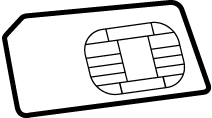
בעת ייבוא אנשי קשר מכרטיס SIM, הם מסונכרנים באופן אוטומטי לחשבון Windows Live בטלפון שלך. הם לא יימחקו מכרטיס ה-SIM. אם עדיין לא הגדרת חשבון Windows Live, אנשי הקשר שלך נשמרים בזיכרון של הטלפון.
ייבוא אנשי קשר מכרטיס ה-SIM
-
במסך ’התחל’, הקש על אנשים.
-
הקש על עוד ולאחר מכן הקש על הגדרות.
-
הקש על ייבוא אנשי קשר מ-SIM ובצע את ההוראות.
הערות:
-
אם הלחצן ’יבוא אנשי קשר מ-SIM’ נראה מעומעם, פירוש הדבר הוא שהיבוא כבר מתבצע, או שאין לך אנשי קשר מאוחסנים בכרטיס ה-SIM.
-
אנשי קשר לא נשמרים תמיד בכרטיס SIM. אם לדעתך לא כל אנשי הקשר שלך יובאו, אולי תוכל להכניס אותם לטלפון החדש בדרכים אחרות, כגון מחשבון דואר אלקטרוני או מהמחשב שלך.
-
באפשרותך לשמור אנשי קשר מכרטיס SIM ל-Windows Phone, אך אין באפשרותך לשמור אנשי קשר מ-Windows Phone לכרטיס SIM.
יבוא אנשי קשר מטלפון ללא כרטיס SIM
אם הטלפון הישן שלך אינו משתמש בכרטיס SIM, אל תדאג - עדיין תוכל להביא את אנשי הקשר מהטלפון הישן אל הטלפון החדש. למפעילים סלולאריים שונים יש דרכים שונות לבצע זאת, כך שתזדקק למפעיל הסלולארי שלך כדי שיסייע לך בהעברה. בדוק את אתר האינטרנט של החברה, התקשר למספר התמיכה, או בקר בחנות לקבלת עזרה.
אנשי הקשר שלי מקוונים
אם אנשי הקשר שלך מאוחסנים באופן מקוון כחלק מחשבון Outlook.com או Microsoft Exchange, הגדר חשבון זה בטלפון שלך, ואנשי הקשר ייובאו באופן אוטומטי. כשאתה מגדיר חשבון Facebook, Twitter או LinkedIn, אנשי הקשר ייובאו, אך לא תוכל לערוך או למחוק אותם בנפרד בטלפון.
הערה: בעת הגדרת חשבון דואר אלקטרוני של Google בטלפון, אנשי הקשר עשויים שלא להסתנכרן לטלפון שלך, תלוי בגירסת תוכנת Windows Phone 7 שהטלפון שלך התקין.
אם אנשי הקשר שלך הם חלק משירות מקוון שאינו תואם באופן מלא ל-Windows Phone, אפשרות אחרת היא לעבור אל Outlook.com. באפשרותך להעביר את אנשי הקשר שלך, דואר אלקטרוני ואפילו לוחות שנה לחשבון Outlook.com, ולאחר מכן להגדיר את החשבון בטלפון שלך. למד כיצד לעשות זאת.
באפשרותך להשתמש ברינגטונים משלך כדי שתוכל להתאים את הג'ינגל למצב הרוח שלך או להתאים את המנגינה הנכונה לאנשי הקשר שלך. ודא שקובץ השמע הוא:
-
בתבנית MP3 או WMA.
-
פחות מ- 40 שניות.
-
פחות מ-1MB.
-
לא מוגן בניהול זכויות דיגיטלי (DRM).
כדי להפוך כל קובץ שמתאים לקריטריונים אלה לרינגטון, כל שעליך לעשות הוא להקצות לו את ז’אנר הרינגטון. אם יש לך מחשב, תשתמש בתוכנת Zune. אם לא מותקנת אצלך תוכנת Zune במחשב, ראה מקטע התקנת תוכנת Zune .
הוסף רינגטון לטלפון שלך
-
חבר את הטלפון למחשב באמצעות כבל ולאחר מכן סנכרן את הקובץ לטלפון שלך.
-
ב'התחל', החלק ימינה לרשימת האפליקציות ולאחר מכן הקש על הגדרות

-
הקש על רשימת הרינגטונים, ולאחר מכן חפש את הרינגטון החדש שהוספת הרגע.
צור רינגטון באמצעות תוכנת Zune
-
פתח את תוכנת Zune ואתר את הקובץ שברצונך להפוך לרינגטון.
-
לחץ לחיצה ימנית על הקובץ ולאחר מכן לחץ על ערוך.
-
ברשימת הז’אנרים, לחץ על רינגטון או הקלד אותו, ולאחר מכן לחץ על אישור.
הערות:
-
עליך להקצות את הרינגטון של הז’אנר באנגלית, גם אם אתה משתמש בשפה אחרת במחשב או בטלפון שלך.
-
כדי לראות את האורך, הגודל והז'אנר של קובץ בתוכנת Zune, עבור אל אוסף > מוסיקה > שירים, ולאחר מכן לחץ על בחר עמודות. בחר את תיבות הסימון ז’אנר, אורך, וגודל, ולאחר מכן לחץ על אישור.
פעם הייתי יכול להוריד ולעדכן אפליקציות ומשחקים. מדוע אני מקבל הודעת שגיאה עכשיו?
ייתכן שלא מותקנת אצלך בטלפון הגרסה האחרונה של מערכת ההפעלה (OS) של Windows Phone. אתה זקוק ל-Windows Phone 7.5 כדי להוריד ולעדכן אפליקציות.
אם אינך יודע בוודאות איזו גירסה של התוכנה מותקנת כעת בטלפון או כיצד להתקין את העדכון האחרון, בקר במקטע שאלות נפוצות על עדכון הטלפון .
התקן את האפליקציה ’רענן את Marketplace’ כדי להמשיך להשתמש ב-Marketplace
Microsoft סיפקה בעבר סדרת שדרוגי תשתית כדי לשפר את Windows Phone Marketplace. בעוד שרוב הטלפונים של משתמשי Windows Phone עברו באופן אוטומטי לתשתית המשופרת של Windows Phone Marketplace, מספר קטן של משתמשים צריכים להתקין אפליקציה פשוטה של ’רענן את Marketplace’ כדי להמשיך להשתמש ב-Marketplace להורדה ו/או עדכון של אפליקציות Windows Phone.
האפליקציה תבצע שינויים בתצורה של Marketplace בטלפון של משתמש כדי לוודא שהיא מתקשרת עם תשתית Marketplace המקוונת המעודכנת. התקנת אפליקציה חינמית זו כרוכה באותם שלבי התקנה בסיסיים כמו בכל אפליקציה של Windows Phone. באפשרותך להוריד אותה דרך חיבור נתונים סלולאריים או Wi-Fi, ונדרשות דקות ספורות בלבד כדי להתקין ולהפעיל אותה.
אם אתה אחד מהמשתמשים המועטים שצריכים להתקין ולהפעיל את אפליקציית ’רענן את Marketplace’ כדי להמשיך להשתמש ב-Marketplace, תקבל את ההודעה עליך להתקין את האפליקציה ’רענן את Marketplace’ ותראה אפליקציה זו כיחידה המוצגת ב-Marketplace Hub בטלפון. בצע את ההוראות הבאות כדי להוריד ולהתקין את האפליקציה ’רענן את Marketplace’:
-
ודא ש-windows Phone מחובר לחיבור נתונים סלולאריים או ל-Wi-Fi.
-
פתח את Marketplace

-
הקש על הסמל או על השם אפליקציית רענן את MarketplaceApp כדי לעבור לדף הפרטים, ולאחר מכן הקש על התקן והורד והתקן את האפליקציה. האפליקציה ’רענן את Marketplace’ תותקן ב-Games Hub בטלפון, ותפתח את ה-Games Hub תוך כדי ההתקנה.
-
חפש והקש על האפליקציה ’רענן את Marketplace’ ב-Games Hub, ולאחר מכן בצע את ההוראות שעל המסך כדי להשלים את שינוי התצורה בטלפון על מנת לגשת אל תשתית ה-Marketplace המקוונת המעודכנת.
-
פתח מחדש את Marketplace Hub. כבר אינך אמור לראות את ההודעה עליך להתקין את האפליקציה ’רענן את Marketplace’, ואתה אמור לראות אפליקציות ומשחקים מומלצים שונים. עכשיו תוכל להמשיך להשתמש ב-Marketplace ב-Windows Phone - תיהנה! אם תבחר לעשות כך, תוכל להסיר עכשיו את התקנת האפליקציה ’רענן את Marketplace’.
פתרון בעיות
אם לאחר השלבים הקודמים, תמשיך לקבל את ההודעה עליך להתקין את האפליקציה ’רענן את Marketplace’ , או שאינך מסוגל להתקין אפליקציות מה-Marketplace Hub בטלפון, בצע את הפעולות הבאות:
בסיסי
-
כבה את Windows Phone על-ידי הקשה על לחצן ההפעלה וביצוע ההוראות שעל המסך: החלק כלפי מטה כדי לכבות.
-
לאחר מספר שניות, לחץ על לחצן ההפעלה כדי להפעיל מחדש את הטלפון.
-
ודא ש-windows Phone מחובר לחיבור נתונים סלולאריים או ל- Wi-Fi, ולאחר מכן חבר אותו באמצעות מטען בשקע קיר המצורף לטלפון שלך. השאר את הטלפון מחובר לאספקת המתח לפחות 10 דקות ולאחר מכן נסה שוב לגשת ל-Marketplace.
-
פתח מחדש את Marketplace Hub. כבר אינך אמור לראות את ההודעה עליך להתקין את האפליקציה ’רענן את Marketplace’ , ואתה אמור לראות אפליקציות ומשחקים מומלצים שונים. כעת באפשרותך להמשיך להוריד את האפליקציות מ-Marketplace — תיהנה!
אם אתה ממשיך להיתקל בבעיות, ראה את הפעולות הבאות המתקדמות.
מתקדם
-
ממסך ’התחל’ ב-Windows Phone, החלק ימינה לרשימת האפליקציות. עבור אל ה-Games Hub ושים לב אם סמל ה-Games Hub אומר ’Xbox LIVE’. אם כן, המשך בשלב 2. אם לא, דלג לשלב 5.
-
הקש על סמל Xbox LIVE Games כדי לפתוח את ה-Games Hub.
-
הקש על עודולאחר מכן הקש על רענן. אתה אמור לראות מעדכן... בצד הימני העליון של המסך. כשהכיתוב נעלם, המשך לשלב 4.
-
פתח מחדש את Marketplace Hub. כבר אינך אמור לראות את ההודעה עליך להתקין את האפליקציה ’רענן את Marketplace’ , ואתה אמור לראות אפליקציות ומשחקים מומלצים שונים. כעת באפשרותך להמשיך להשתמש ב-Marketplace — תיהנה!
אם אתה ממשיך להיתקל בבעיות, בצע את הפעולות הבאות:
-
אם סמל ה-Games Hub לא אומר 'Xbox LIVE' (או אם השלבים 4-1 אינם משחזרים את חווית ה-Marketplace המלאה), חבר את Windows Phone באמצעות מטען הקיר שלו, ודא שהטלפון שלך מחובר לחיבור נתונים סלולאריים או Wi-Fi, וטען את הטלפון לפחות 24 שעות. בזמן זה, הטלפון שלך ינסה באופן אוטומטי להתחבר לתשתית המקוונת המעודכנת של Windows Phone Marketplace, ולאחר מכן תוכל להמשיך להשתמש ב-Marketplace.
אם לאחר ביצוע כל השלבים לעיל, המשך להיות בעיות, בקר בפורום Microsoft Community כדי להתחיל או להצטרף לדיון.
מדוע אני מקבל הודעת ’נדרשת תשומת לב. הקש כאן.’ בעת ניסיון להוריד אפליקציה או משחק?
ייתכן שהטלפון איבד זמנית את החיבור שלו לאינטרנט, או שאתה מנסה להוריד אפליקציה גדולה מדי להורדה באמצעות חיבור נתונים סלולאריים בטלפון שלך. אם אתה מנסה להוריד אפליקציה הגדולה מ-50 מגה-בית (MB) - הדבר רלוונטי למשחקים רבים - תצטרך להתחבר לרשת Wi-Fi או לחבר את הטלפון למחשב ולהשתמש בתוכנת Zune.
-
ודא שיש לך חיבור Wi-Fi או חיבור נתונים סלולאריים. ב'התחל', הקש על Marketplace

-
בחלק התחתון של המסך, תוכל לראות את מספר ההורדות שלא הושלמו. הקש עליו כדי לראות את תור ההורדות.
-
הקש והחזק את האפליקציה או המשחק התקועים, ואז לחץ על נסה שנית. אם זה לא עוזר ואתה לא משתמש ב- Wi-Fi, התחבר ל- Wi-Fi ונסה שוב. באפשרותך גם להקיש על נסה שנית, לחבר את הטלפון למחשב ולהפעיל את תוכנת Zune. פעולה זו תוריד באופן אוטומטי את האפליקציה לטלפון שלך.
עצה: סיבה נפוצה אחת לאובדן חיבור Wi-Fi היא פסק-זמן של מסך, שמפסיק את החיבור שלך ועלול למנוע הורדה של אפליקציות. אם אתה מוריד משחקים רבים ויישומים גדולים אחרים בטלפון שלך באמצעות Wi-Fi, ייתכן שתרצה להגדיל באופן זמני את פרק הזמן של פסק הזמן של המסך או להפוך אותו ללא זמין בהגדרות 
כיצד לעדכן אפליקציה שבבעלותי?
האנשים שיוצרים אפליקציות ומשחקים עבור Windows Phone מבצעים תמיד התאמות ושיפורים, תיקון באגים או הוספת תכונות חדשות. כאשר גירסה חדשה יותר של אפליקציה שבבעלותך תהיה זמינה להורדה ב-Marketplace, תדע זאת.
במסך 'התחל', תראה מספר על אריח Marketplace המציין לכמה מהאפליקציות שלך יש עדכונים זמינים.
כאשר תפתח את ה- Marketplace Hub, גם תראה הודעה בחלק התחתון המציינת שיש עדכונים זמינים. הקש על ההודעה כדי לראות את הרשימה והתחל להתקין אותם.
כיצד אוכל לדעת אם לאפליקציה יש דרישות חומרה או תוכנה ספציפיות?
אפליקציות או משחקים רבים שאתה רוכש מ-Marketplace מיועדים לניצול של תכונות חומרה ותוכנה ספציפיות של Windows Phone. למשל, אפליקציית תמונות עשויה להשתמש במצלמה של הטלפון, או מדריך מסעדות עשוי להשתמש במיקום שלך כדי להמליץ על מקומות בסביבה.
לאפליקציות מסוימות עתירות עיבוד יש דרישות גבוהות לזיכרון, והן לא יפעלו בטלפונים עם 256 MB של RAM. באפשרותך לבדוק כמה זיכרון יש לך בטלפון בהגדרות 
באפשרותך לראות אילו תכונות אפליקציה דורשת על-ידי הצצה במסך הפרטים של האפליקציה ב- Marketplace. אפליקציות נדרשות לבקש ממך הרשאה לפני שימוש בתכונות מסוימות של הטלפון.










